Rất nhiều người khi nhập nội dung mới trên Excel hay chỉnh sửa lại bảng tính Excel sẽ gặp những dòng to, nhỏ không chính xác. Các dòng cách nhau không đều trên toàn bộ nội dung trang, khiến trang nhìn tương đối lộn xộn. Việc chỉnh các dòng đều nhau trong Excel là điều cần thiết giúp bạn có được bảng tính dễ nhìn, tạo sự chuyên nghiệp khi làm việc với các công cụ văn phòng. Bài viết dưới đây sẽ giúp bạn biết các cách giãn dòng trên Excel.
- Hướng dẫn cách căn lề trong Excel cực chuẩn
- Cách căn đều chữ trong ô trên Excel
- 3 cách xuống dòng trong Excel
Cách 1: Giãn dòng Excel thủ công
Trước hết bạn bôi đen những dòng muốn giãn bằng cách nhấn vào số thứ tự dòng, sau đó sẽ thấy biểu tượng mũi tên 4 chiều. Lúc này bạn hãy di chuyển chuột vào số dòng và kéo giãn tại 1 vị trí.
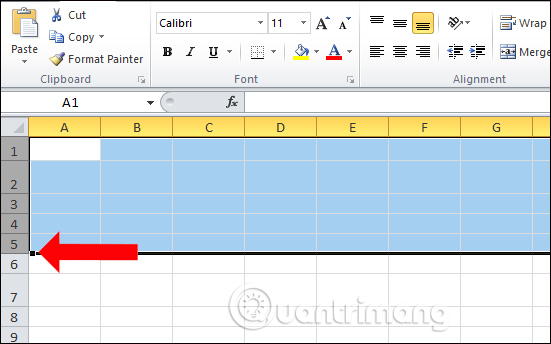
Kết quả chúng ta sẽ được các dòng giãn như hình dưới đây.
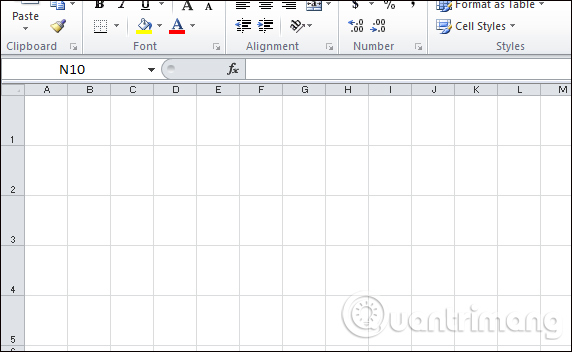
Cách 2: Giãn dòng Excel theo kích thước
Chúng ta cũng lựa chọn những dòng muốn giãn rồi nhấn chuột phải chọn Row Height.
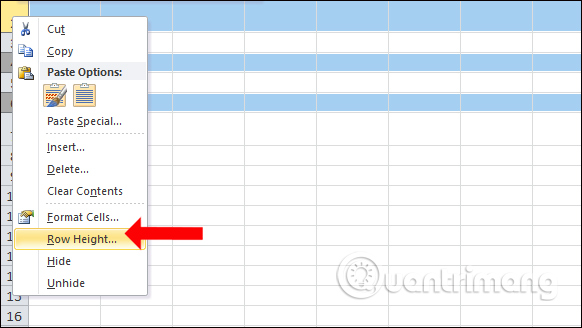
Hoặc có thể nhấn vào tab Home chọn tiếp vào Format, rồi nhấn vào Row Height.
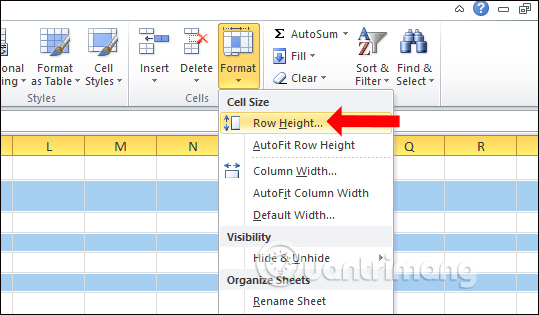
Xuất hiện hộp thoại Row Height để người dùng nhập kích thước muốn giãn dòng và nhấn OK .
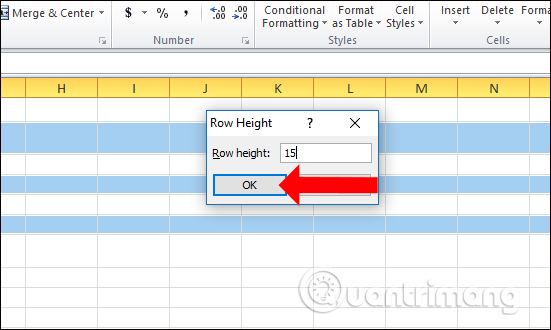
Kết quả cũng có những dòng đã giãn theo kích thước mà bạn đã nhập.
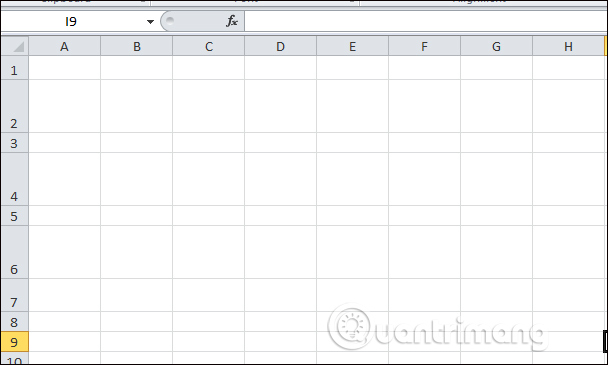
Cách 3: Giãn dòng Excel tự động
Chúng ta cũng bôi đen những dòng muốn giãn rồi nhấn vào tab Hoome, chọn Format rồi nhấn tiếp AutoFit Row Height. Lúc đó hệ thống sẽ tự động chỉnh giãn dòng mà người dùng không cần phải chỉnh sửa gì nhiều.
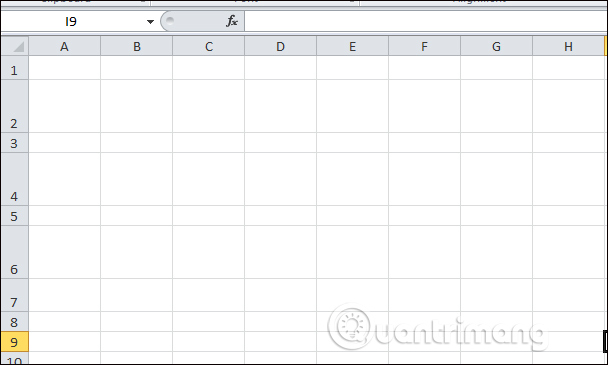
Trên Excel cũng có chế độ tự động giãn dòng, phù hợp với kích thước và bố cục nội dung nhập trong từng dòng. Nếu muốn tự điều chỉnh giãn dòng trên Excel, chúng ta cũng có thể nhập kích thước giãn dòng trên Excel.
Xem thêm:
- MS Excel - Bài 4: Thao tác với dòng, cột, sheet
- In văn bản, dữ liệu trong Microsoft Excel
- Hướng dẫn toàn tập Excel 2016 (Phần 6): Thay đổi kích thước cột, hàng và ô
Chúc các bạn thực hiện thành công!
 Công nghệ
Công nghệ  AI
AI  Windows
Windows  iPhone
iPhone  Android
Android  Học IT
Học IT  Download
Download  Tiện ích
Tiện ích  Khoa học
Khoa học  Game
Game  Làng CN
Làng CN  Ứng dụng
Ứng dụng 


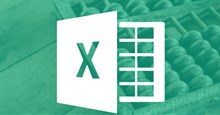
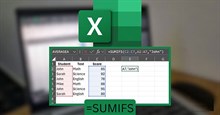
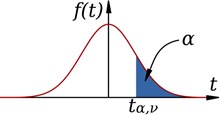




















 Linux
Linux  Đồng hồ thông minh
Đồng hồ thông minh  macOS
macOS  Chụp ảnh - Quay phim
Chụp ảnh - Quay phim  Thủ thuật SEO
Thủ thuật SEO  Phần cứng
Phần cứng  Kiến thức cơ bản
Kiến thức cơ bản  Dịch vụ ngân hàng
Dịch vụ ngân hàng  Lập trình
Lập trình  Dịch vụ công trực tuyến
Dịch vụ công trực tuyến  Dịch vụ nhà mạng
Dịch vụ nhà mạng  Quiz công nghệ
Quiz công nghệ  Microsoft Word 2016
Microsoft Word 2016  Microsoft Word 2013
Microsoft Word 2013  Microsoft Word 2007
Microsoft Word 2007  Microsoft Excel 2019
Microsoft Excel 2019  Microsoft Excel 2016
Microsoft Excel 2016  Microsoft PowerPoint 2019
Microsoft PowerPoint 2019  Google Sheets
Google Sheets  Học Photoshop
Học Photoshop  Lập trình Scratch
Lập trình Scratch  Bootstrap
Bootstrap  Văn phòng
Văn phòng  Tải game
Tải game  Tiện ích hệ thống
Tiện ích hệ thống  Ảnh, đồ họa
Ảnh, đồ họa  Internet
Internet  Bảo mật, Antivirus
Bảo mật, Antivirus  Doanh nghiệp
Doanh nghiệp  Video, phim, nhạc
Video, phim, nhạc  Mạng xã hội
Mạng xã hội  Học tập - Giáo dục
Học tập - Giáo dục  Máy ảo
Máy ảo  AI Trí tuệ nhân tạo
AI Trí tuệ nhân tạo  ChatGPT
ChatGPT  Gemini
Gemini  Điện máy
Điện máy  Tivi
Tivi  Tủ lạnh
Tủ lạnh  Điều hòa
Điều hòa  Máy giặt
Máy giặt  Cuộc sống
Cuộc sống  TOP
TOP  Kỹ năng
Kỹ năng  Món ngon mỗi ngày
Món ngon mỗi ngày  Nuôi dạy con
Nuôi dạy con  Mẹo vặt
Mẹo vặt  Phim ảnh, Truyện
Phim ảnh, Truyện  Làm đẹp
Làm đẹp  DIY - Handmade
DIY - Handmade  Du lịch
Du lịch  Quà tặng
Quà tặng  Giải trí
Giải trí  Là gì?
Là gì?  Nhà đẹp
Nhà đẹp  Giáng sinh - Noel
Giáng sinh - Noel  Hướng dẫn
Hướng dẫn  Ô tô, Xe máy
Ô tô, Xe máy  Tấn công mạng
Tấn công mạng  Chuyện công nghệ
Chuyện công nghệ  Công nghệ mới
Công nghệ mới  Trí tuệ Thiên tài
Trí tuệ Thiên tài  Bình luận công nghệ
Bình luận công nghệ